Maison >Tutoriel logiciel >Logiciel >Conseils pour résoudre le code d'erreur 16 dans la configuration PS CS6
Conseils pour résoudre le code d'erreur 16 dans la configuration PS CS6
- 王林avant
- 2024-04-17 18:10:061213parcourir
Comment corriger le code d'erreur gênant 16 dans Photoshop CS6 ? L'éditeur PHP Xinyi vous propose un guide détaillé pour vous apprendre étape par étape comment résoudre ce problème courant. Grâce à des explications détaillées et des conseils pratiques, l'éditeur vous guidera étape par étape pour éliminer les erreurs et remettre votre Photoshop CS6 en fonctionnement normal.
Lorsque j'ai installé le logiciel ps cs6 pour la première fois, tout fonctionnait normalement. Cependant, lorsque je l'ai réutilisé, un message d'erreur de configuration est apparu et l'application n'a pas pu être ouverte.
L'éditeur pensait initialement que le logiciel ne prenait pas en charge le système Windows 8.1, il a donc installé à plusieurs reprises différentes versions du logiciel PS CS6, en accordant une attention particulière à la prise en charge de la plateforme Win all, mais le résultat était toujours le même.
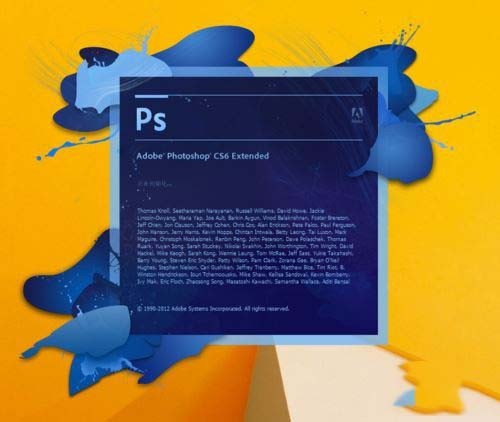
Alors comment résoudre ce problème ? Puisqu'il s'agit d'un problème de configuration, commençons par la configuration. Cependant, l'éditeur a cliqué sur l'application et sélectionné « Exécuter en tant qu'administrateur » et a constaté que Photoshop pouvait être ouvert.
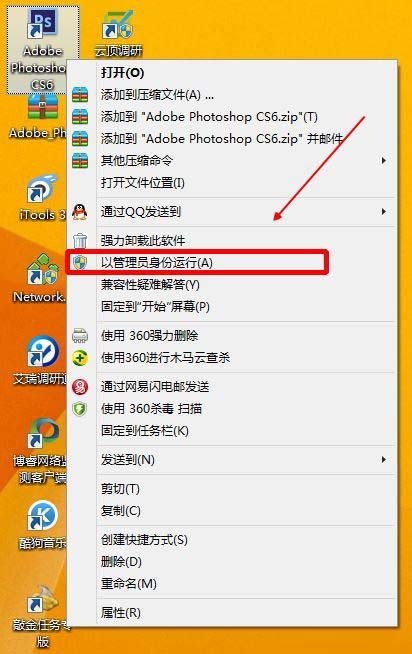
Puisqu'il peut être ouvert, il n'y a pas de problème, mais ce sera un peu gênant. Alors ce problème peut-il vraiment être résolu ? En fait, il est possible d'exécuter le programme en ajustant le mode de compatibilité logicielle.
Cliquez avec le bouton droit sur l'icône du logiciel et sélectionnez [Propriétés].
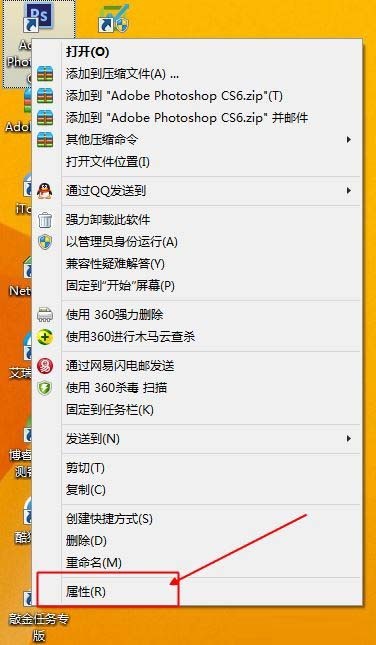
Dans la boîte de dialogue contextuelle, sélectionnez l'onglet [Compatibilité], vérifiez le mode de compatibilité, puis sélectionnez le mode Windows 8.
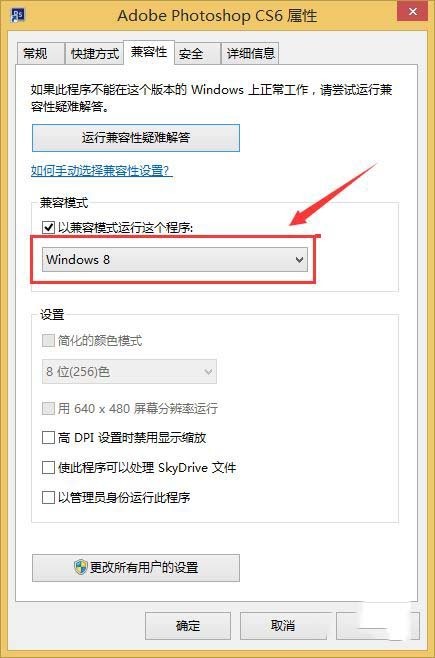
Cochez [Exécuter ce programme en tant qu'administrateur] dans la barre des paramètres ci-dessous et cliquez sur Confirmer (cela doit être coché, sinon des erreurs de configuration pourraient survenir).
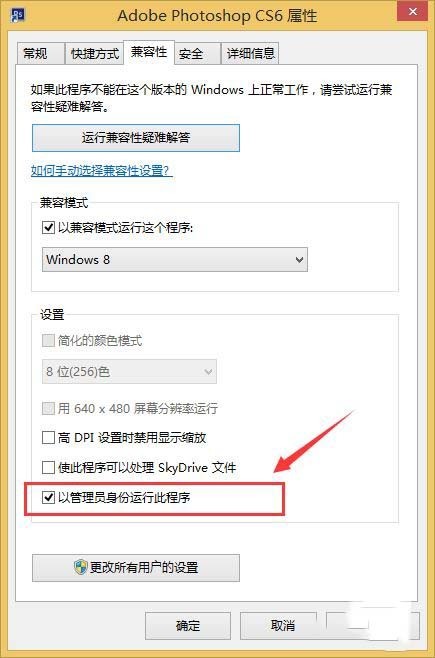
Maintenant, cliquez simplement sur l'icône pour ouvrir directement l'application.
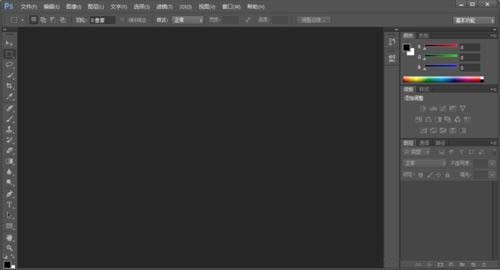
Ce qui précède est le contenu détaillé de. pour plus d'informations, suivez d'autres articles connexes sur le site Web de PHP en chinois!
Articles Liés
Voir plus- Comment afficher les jeux cachés sur Steam
- Comment utiliser un logiciel approprié pour ouvrir les fichiers dll sur un ordinateur win10 ?
- Comment définir le mot de passe du compte enregistré et afficher le mot de passe du compte utilisateur enregistré dans le navigateur 360
- Comment utiliser la CAO pour marquer toutes les dimensions en un seul clic
- Comment annuler le saut automatique vers le bord d'IE

